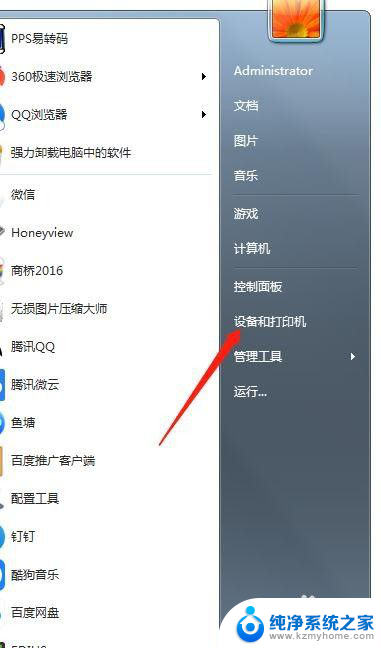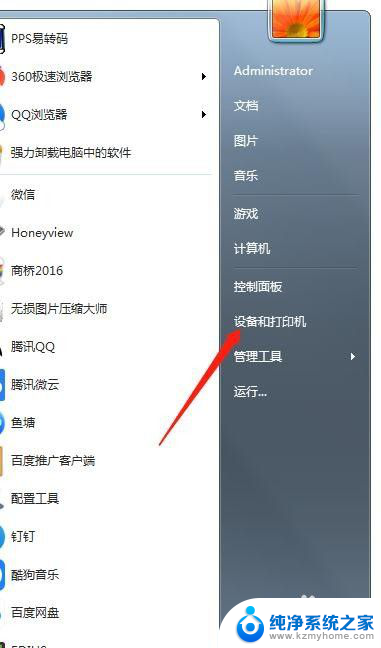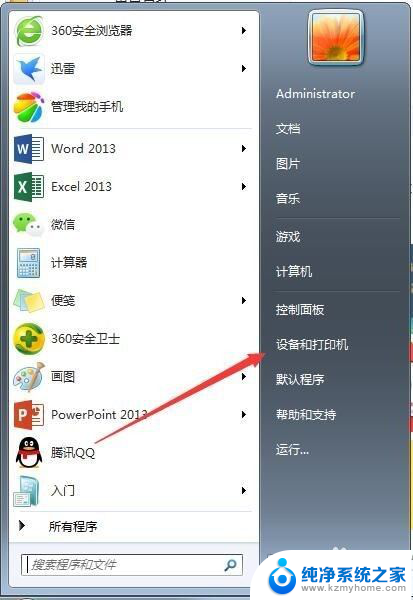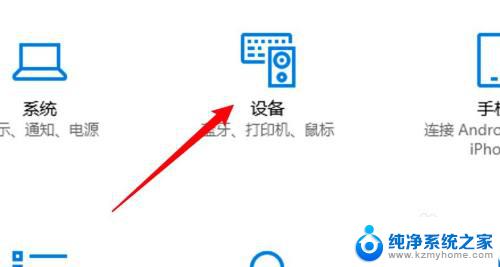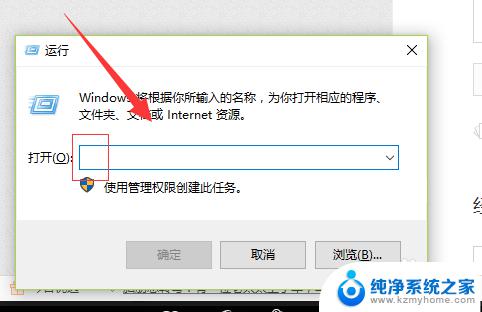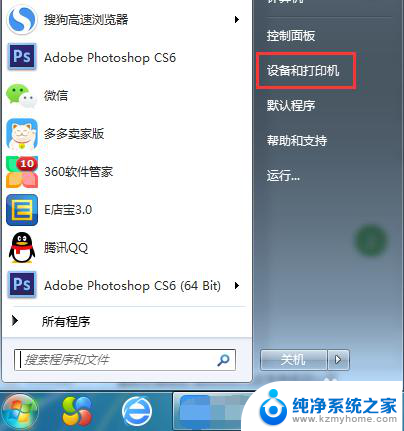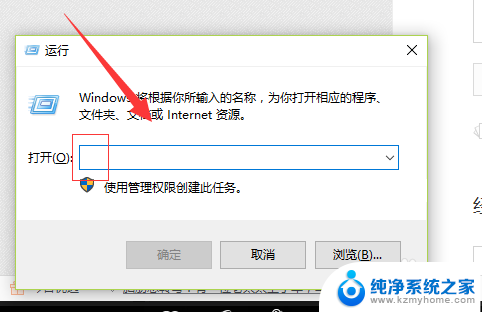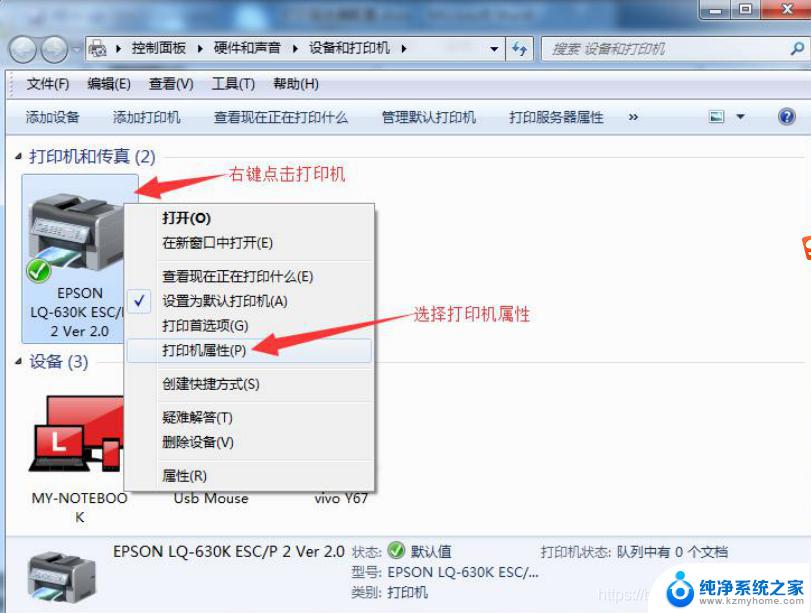两台电脑一台打印机怎么连接 如何让一台打印机连接两台电脑
在现代办公环境中,一台打印机连接两台电脑已经成为一种常见的需求,为了实现这一目标,我们可以通过网络连接或者使用共享打印机的方式来实现。通过网络连接,可以让多台电脑同时共享一台打印机,从而提高工作效率。而使用共享打印机的方式,则需要在主机电脑上设置共享权限,其他电脑则可以通过网络连接到主机来实现打印操作。不论采取哪种方式,只要按照正确的步骤进行设置,就能轻松实现一台打印机连接两台电脑的目标。
具体步骤:
1.首先是把打印机和一台电脑连接起来,驱动安装好。这里的设置应该都没有问题吧,就是先保证一台电脑能够正常使用打印机。
我们在这台连接打印机的电脑上,找到的“设备和打印机”。通常在“开始”按钮上方,就可以看到。
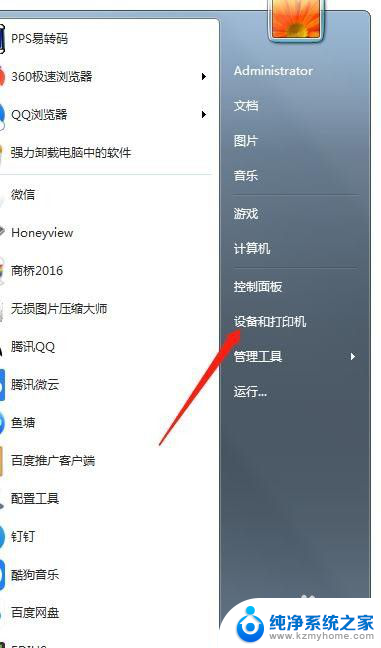
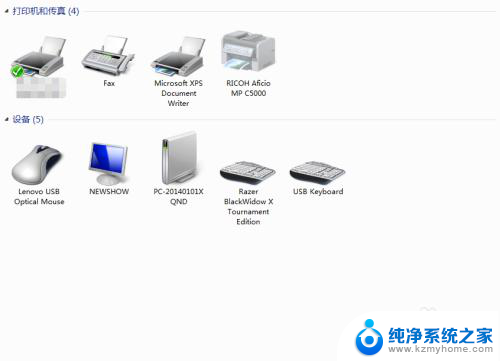
2.到控制面板里—“硬件和声音”下面,也可以找到:
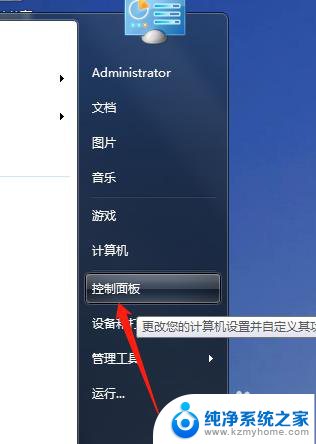
3.找到正在使用的打印机,点击“添加设备”
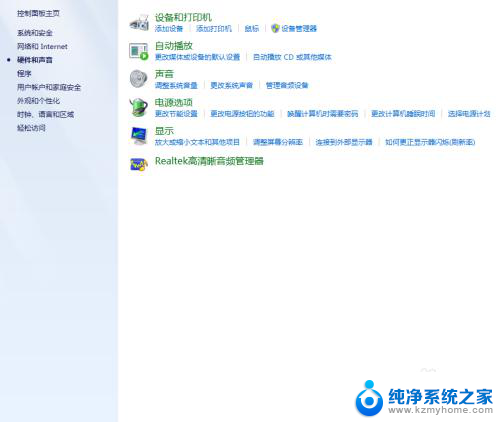
4.进入【打印机属性】。
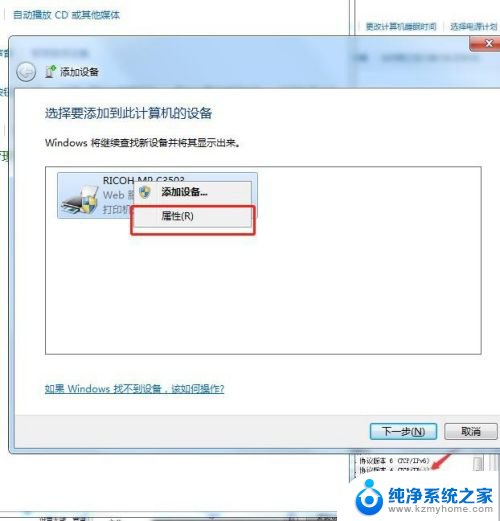
5.点开【属性】就可以看IP了。
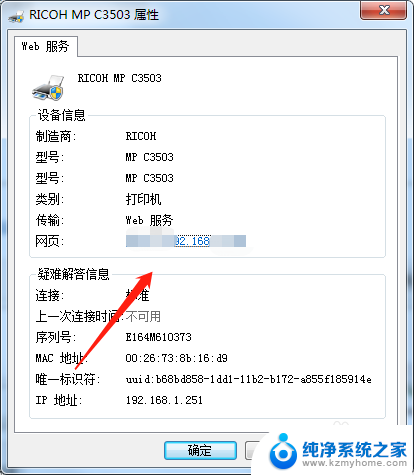
6.然后点开自己右下角的电脑,右击。然后会出现疑难解答和打开网络属性和共享中心,点开【打开网络属性和共享中心】。
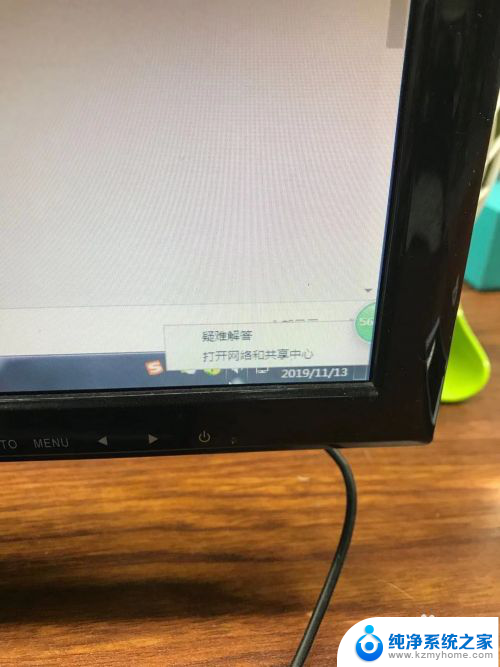
7.弹出的页面中选择【更改适配器设置】
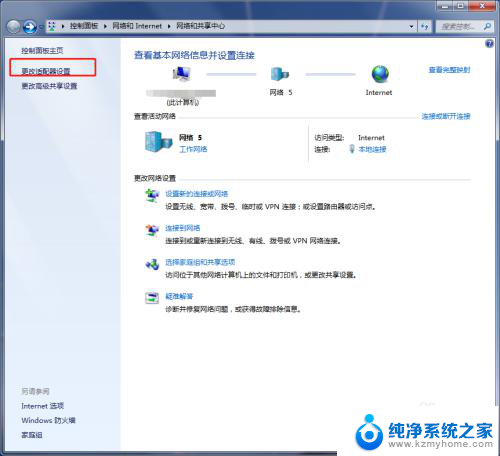
8.点击【本地连接】右击后,点击进入【属性】
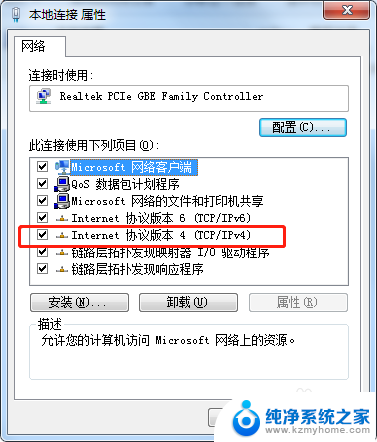
9.找到IPV4,点击进去查看自己的IP。
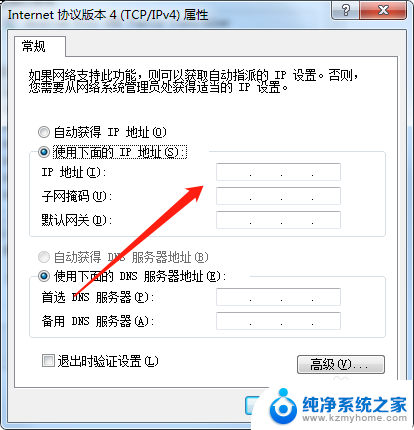
10.将本机的ip地址输入其他电脑,用于连接打印机。这样两台电脑都可以选择同一台打印机进行打印了。
以上就是连接两台电脑和一台打印机的步骤,如果还有不清楚的用户,可以参考以上小编提供的步骤进行操作,希望对大家有所帮助。